終端基礎:在 Linux 中創建文件
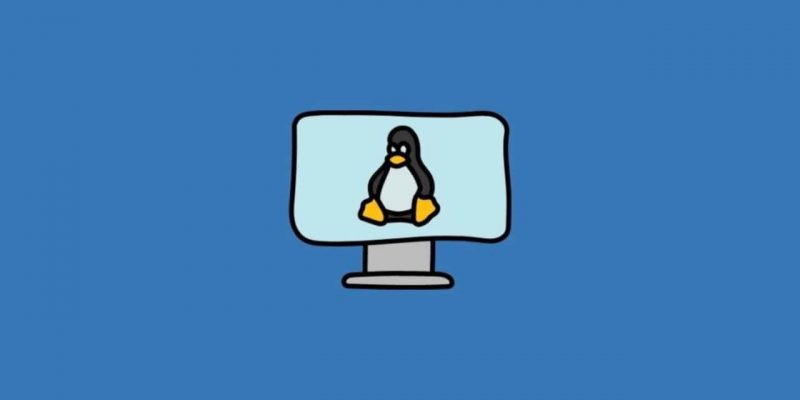
到目前為止,在這個終端基礎系列中,你已經學會了:
現在讓我們學習如何在 Linux 命令行中創建文件。我將簡要討論向文件添加內容。但是,稍後將介紹有關編輯文本文件的詳細信息。
使用 touch 命令創建一個新的空文件
使用 touch 命令非常簡單。
touch filename
切換到你的主目錄並創建一個名為 practice_files 的新目錄,然後切換到該目錄:
mkdir practice_files && cd practice_files
?
&&是一種組合兩個命令的方法。只有當第一個命令執行成功時,第二個命令才會運行。
現在,創建一個名為 new_file 的新文件:
touch new_file
就是這樣。你剛剛創建了一個新的空文件。
列出目錄內容並使用 ls -l 命令檢查文件的屬性。
?
touch命令的最初目的是「觸摸」文件並更改其時間戳。如果提供的文件不存在,它會創建一個具有該名稱的新文件。
使用 echo 命令創建一個新文件
很久以前我就應該向你介紹 echo 命令。遲到總比不到好。echo 命令顯示你提供給它的任何內容。因此得名「回聲」。
echo Hello World
你可以使用重定向並將輸出路由到文件。因此在此過程中創建一個新文件:
echo "Hello World" >> other_new_file
這樣,你將創建一個名為 other_new_file 的新文件,其中包含文本 Hello World。
請記住,如果提供的文件已經存在,使用 >> 重定向,你將向文件添加一個新行。你也可以使用 > 重定向,但它會替換文件的現有內容。
更多關於重定向的信息可以在下面的教程中找到。
使用 cat 命令創建新文件
cat 命令的最初目的是連接文件。但是,它主要用於顯示文件的內容。
它還可以使用選項創建新文件並添加內容。為此,你可以使用相同的 > 和 >> 重定向。
cat >> another_file
但是這個將創建一個新文件並允許你向其中添加一些文本。添加文本是可選的。你可以使用 Ctrl+d 鍵退出 cat 輸入模式。
同樣,附加模式 >> 在文件內容的末尾添加新文本,而覆蓋模式 > 用新內容替換現有內容。
?️ 使用
ls -l長列表顯示並注意時間戳。現在touch文件:
touch other_new_file
你看到時間戳的區別了嗎?
測試你的知識
你已經了解了如何創建新文件。這裡有一些簡單的練習來練習你剛剛學到的東西。它也包括前幾章的一些內容。
- 使用
touch命令創建三個新文件,分別命名為file1、file2和file3。提示:你不需要運行touch三次。 - 創建一個名為
files的目錄,並在其中創建一個名為my_file的文件。 - 使用
cat命令創建一個名為your_file的文件,並在其中添加以下文本 「This is your file」。 - 使用
echo命令將新行 「This is our file」 添加到your_file。 - 以相反的時間順序顯示所有文件(請參閱第 3 篇)。現在使用
touch命令修改file2和file3的時間戳。現在再次按時間倒序顯示內容。
這很有趣。你正在取得很好的進步。你已在本章中學會了創建新文件。接下來,你將學習如何查看文件的內容。
via: https://itsfoss.com/create-files/
作者:Abhishek Prakash 選題:lkxed 譯者:geekpi 校對:wxy
本文轉載來自 Linux 中國: https://github.com/Linux-CN/archive






















